
WATCHAを無料期間だけ利用したいです。
解約方法を教えてください。
それと、無料期間は具体的に何日間ですか?
こんな疑問に答えます。




WATCHAの解約は簡単です。
無料期間は登録する月によって若干変化します。
その点も細かく解説していきますね。
ここでわかること
- WATCHAの無料期間はいつまで?
- WATCHAを解約する手順(スマホ、パソコン)
- WATCHAを退会(アカウント削除)する手順
解約・退会の方法はもちろん、ちょっと曖昧な「1ヶ月の無料期間」についても具体的に解説しているので参考にしてみてください。
目次
WATCHAの無料期間はいつまで?
WATCHA(ウォッチャ)の無料期間は新規登録した日を基準にした1ヶ月です。
その日から1ヶ月以内に解約すれば月額料金は一切かかりません。
一ヶ月後の、登録した日と「同じ日にち」から有料期間がスタートすると覚えればOKです。
無料期間は1ヶ月であり、31日でも30日でもない
WATCHAの無料期間は、あくまで1ヶ月であり、30日でも、31日でもありません。
なので、登録した日から1ヶ月後の「同じ日にち」の前日までが無料期間という事になります。




そうなると、ややこしいのが1月後半に登録する場合です。
2月には29日、30日、31日がありませんので、1月29日以降に登録した場合は、以下のようになります。
| 登録日 | 無料期間 |
| 1月27日 | 1月27日~2月26日 (2月27日から有料) 31日間無料 |
| 1月28日 | 1月28日~2月27日 (2月28日から有料) 31日間無料 |
| 1月29日 | 1月29日~2月27日 (2月28日から有料) 30日間無料 |
| 1月30日 | 1月30日~2月27日 (2月28日から有料) 29日間無料 |
| 1月31日 | 1月31日~2月27日 (2月28日から有料) 28日間無料 |
| 2月01日 | 2月01日~2月28日 (3月01日から有料) 28日間無料 |
このように、登録する月や日によっても無料期間は変動するので、注意してください。
無料期間はマイページから確認できる
WATCHA(ウォッチャ)の無料期間はマイページから確認できます。
無料期間の確認方法
WATCHAにログイン
表示されているのは無料期間の最終日ではなく、決済がスタートする日です。
無料お試し体験だけを利用する場合は、必ずこの前日までに解約手続きを済ませてください。
WATCHAを解約する方法
WATCHA(ウォッチャ)の解約は、パソコン(ブラウザアクセス)からも、スマホアプリからも手続き可能です。
ただ、解約の流れが若干変わるので、それぞれ分けて解説していきます。
特に、パソコン(WEB)からの解約は少し分かりにくいので、注意してください。
スマホアプリから解約する手順
WATCHAをスマホアプリから解約する手順は以下のとおりです。
スマホアプリから解約する方法
- WATCHAアプリにログインし[マイページ]をタップ
- 歯車アイコン(設定)をタップ
- [アカウント設定]をタップ
- [解約する]をタップ
- 下へスクロールし[解約]をタップ
- 確認画面で[確認]をタップして完了
WATCHAの解約の流れはとても簡単で、1分もかかりません。
①:WATCHAアプリにログインし[マイページ]をタップ
WATCHAアプリにログインし、画面の下にある[マイページ]をタップします。
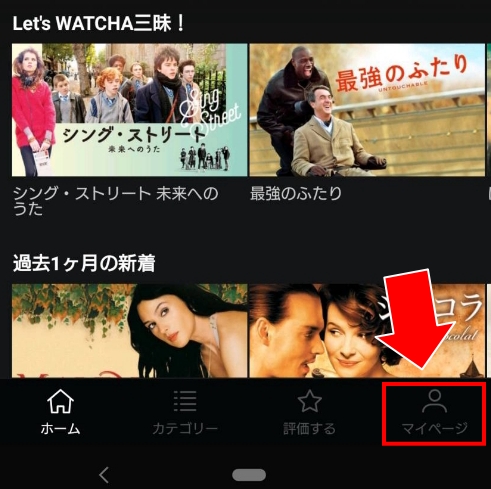
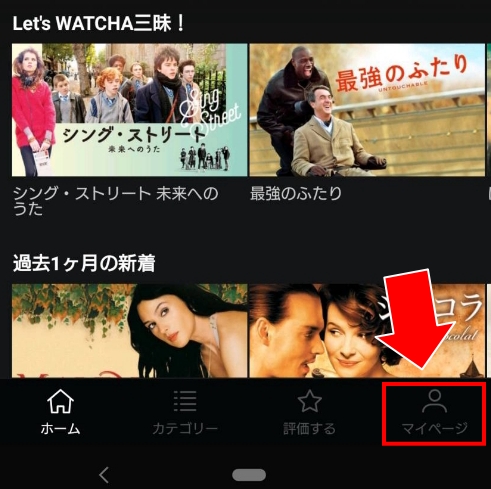
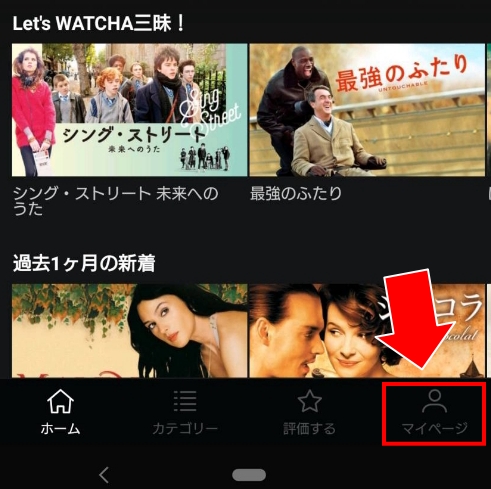
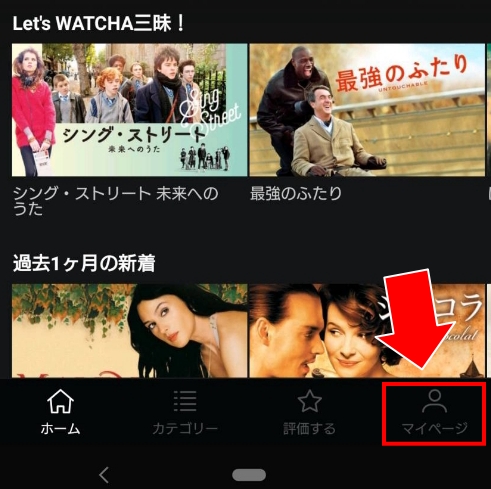
②:歯車アイコン(設定)をタップ
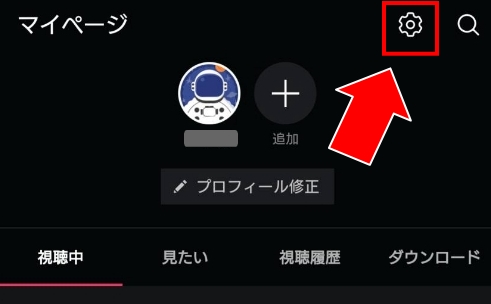
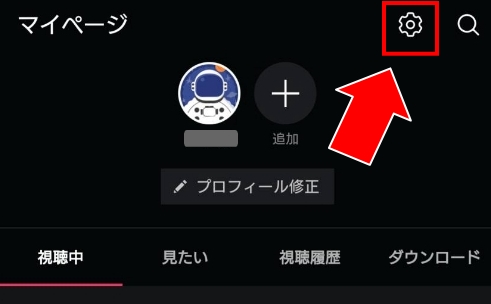
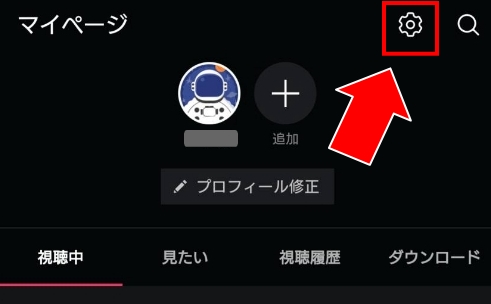
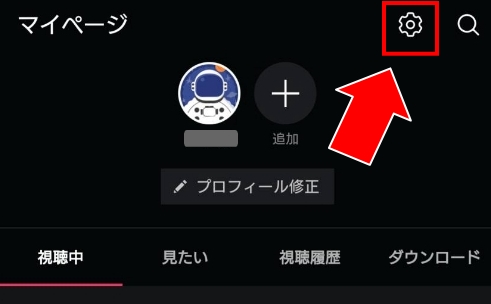
③:[アカウント設定]をタップ
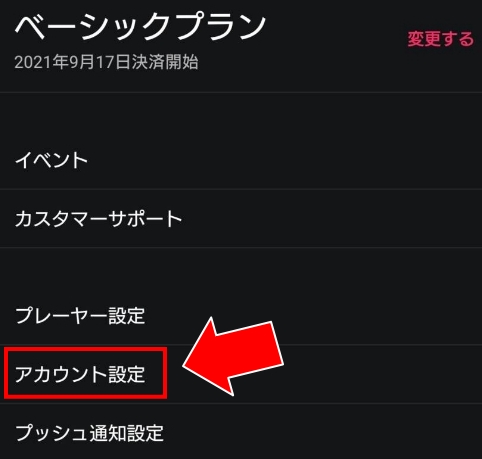
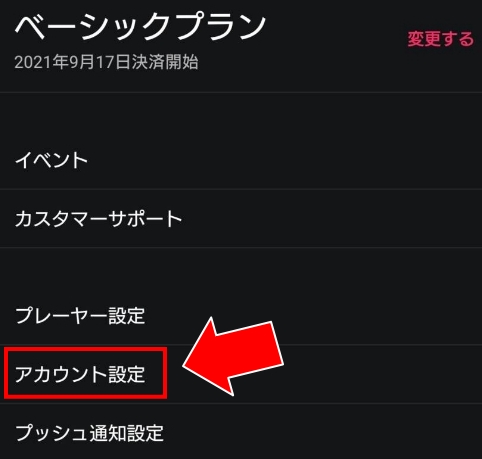
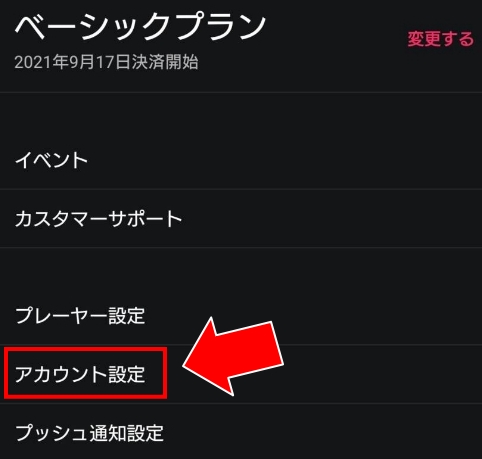
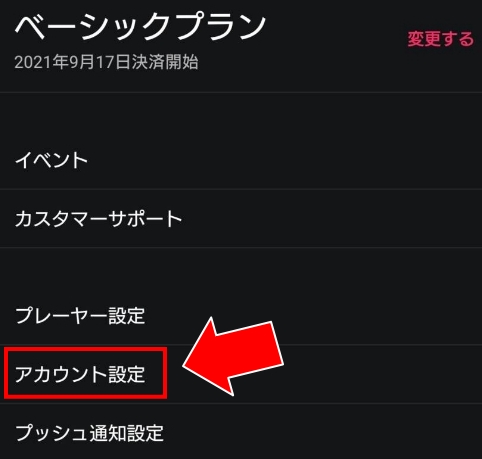
④:[解約する]をタップ
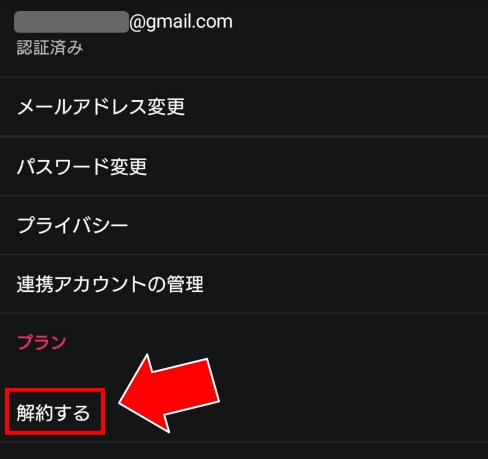
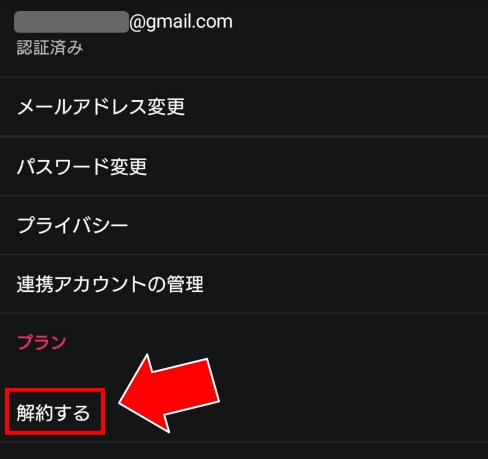
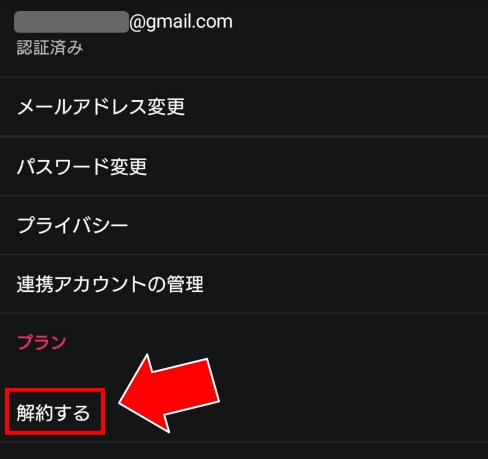
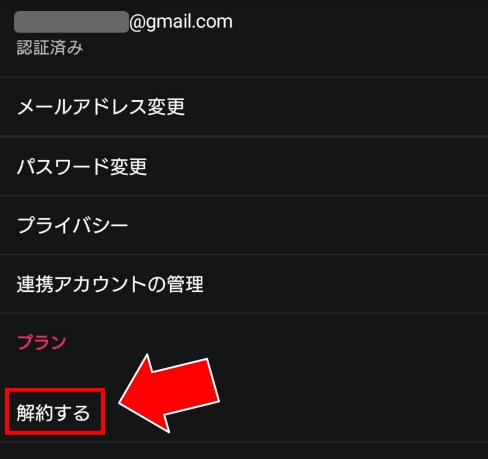
⑤:下へスクロールし[解約]をタップ
一番下へスクロールし、画面下にある[このまま解約する]をタップします。
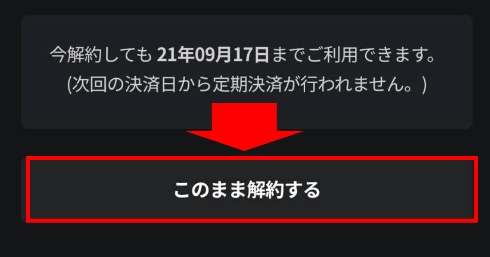
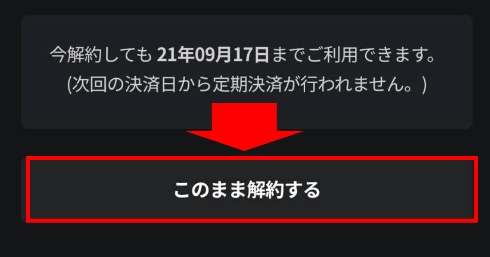
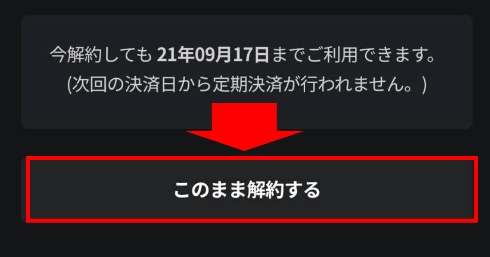
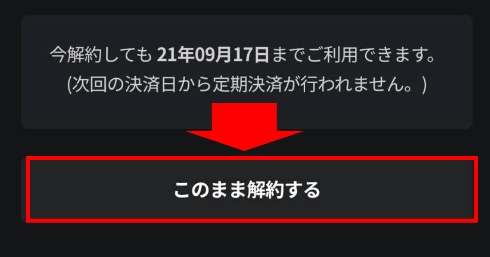
⑥:解約完了(アンケートは任意)
以下の画面が表示されれば、解約は完了です。アンケートは任意なのでスキップでもOKです。
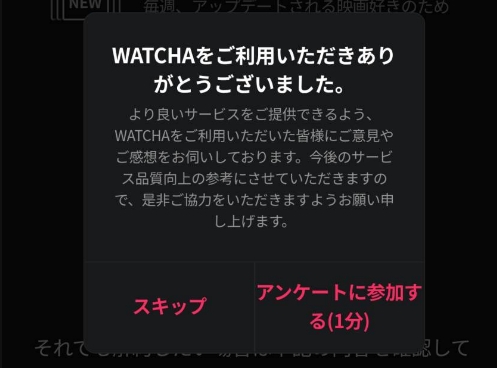
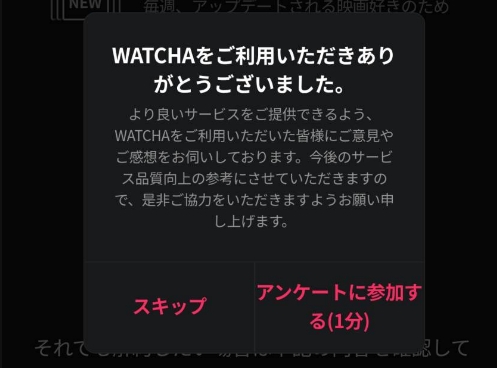
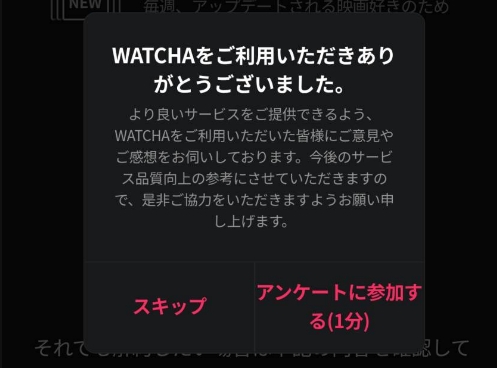
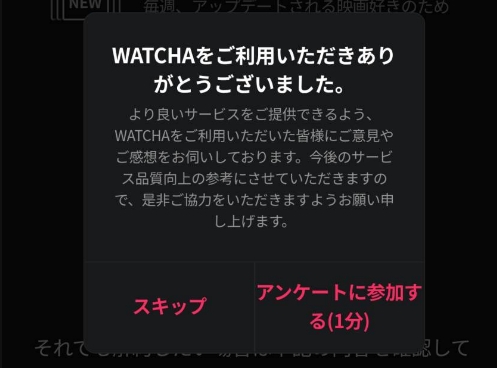
スキップすると、以下の画面が表示されます。
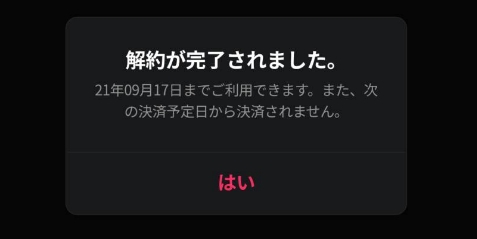
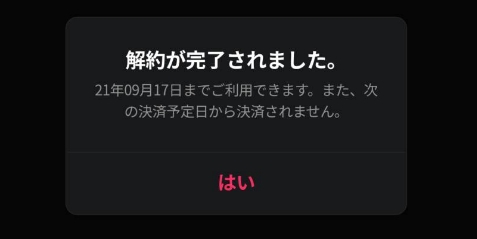
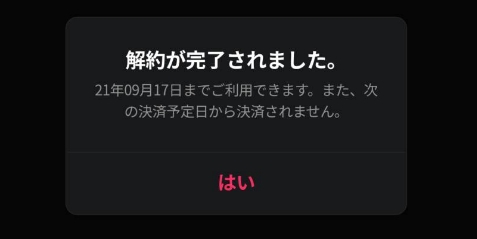
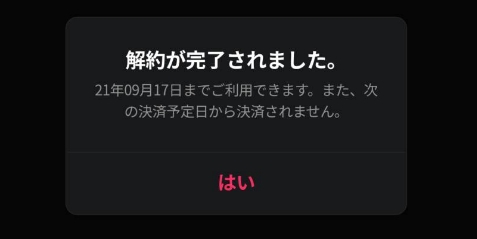
これで完全に解約が完了しました。
解約完了を確認する
先ほどの設定ページへ進み、プラン内容項目に[解約の取消]と表示されていれば、解約の確認はOKです。
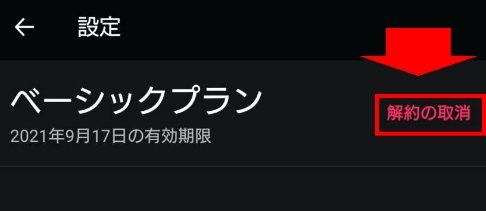
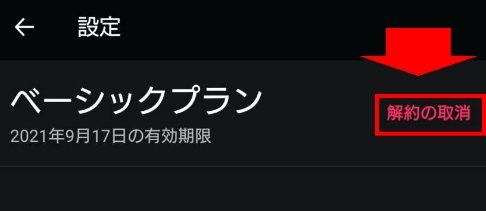
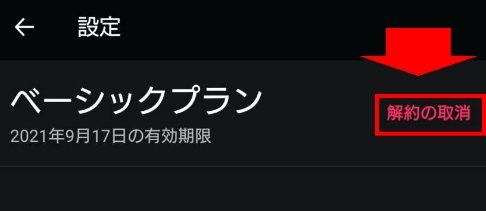
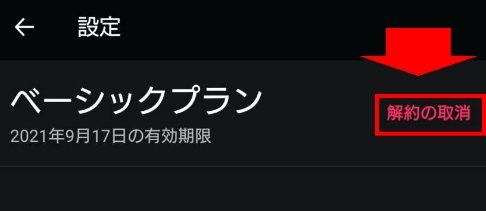
WEBサイト(パソコン等)で解約する方法
次は、WATCHA(ウォッチャ)を、パソコン(ブラウザ)から解約する手順です。
パソコンから解約する方法
- WATCHAへログインしマイページ内の[設定]をクリック
- 一番下へスクロールし[解約申請ボタン]をクリック
- 画面下へスクロールし[このまま解約する]をクリック
①:WATCHAへログインし、マイページの[設定]をクリック
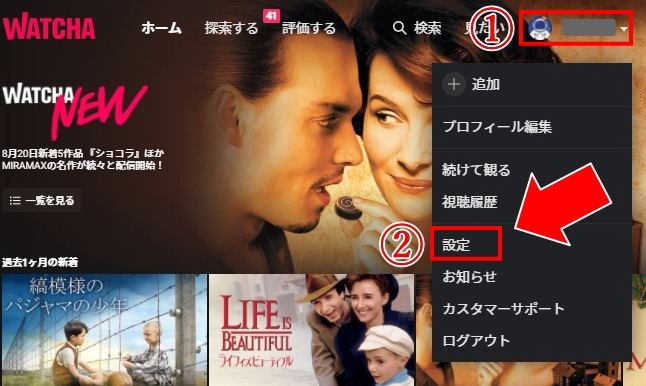
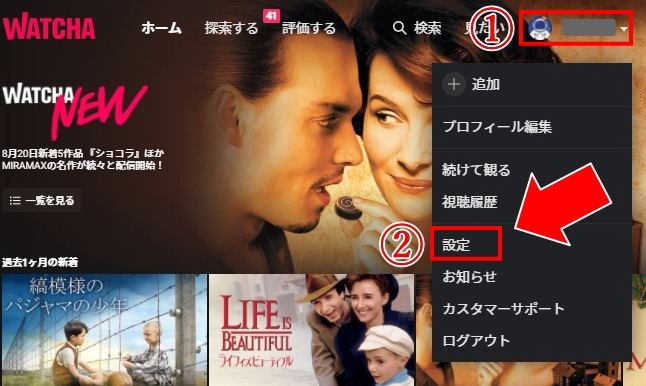
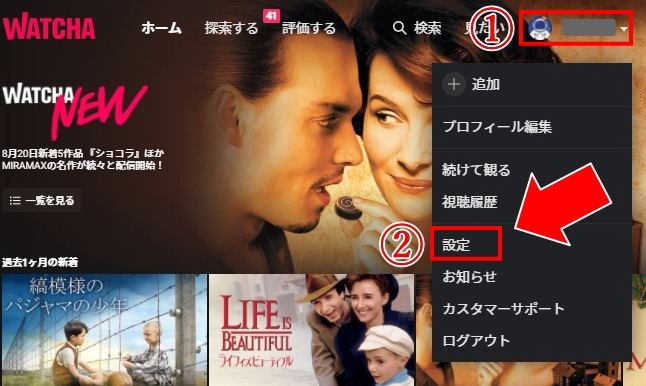
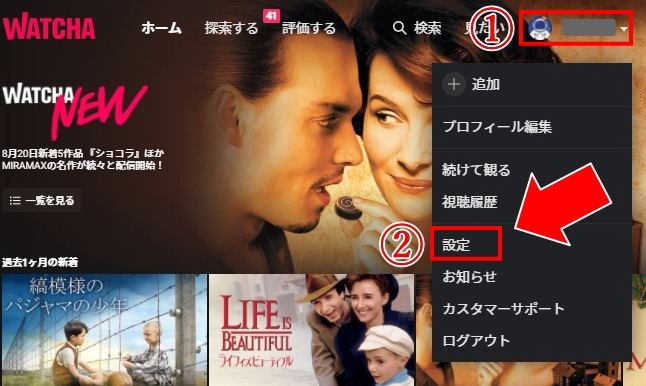
②:一番下へスクロールし[解約申請ボタン]をクリック
下へスクロールし「その他」の下にある「解約を希望する場合....」にある[解約申請]をクリックします。
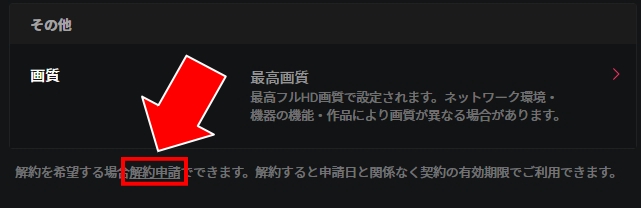
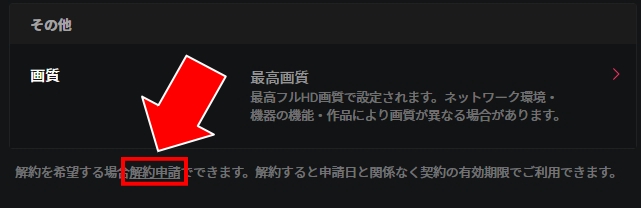
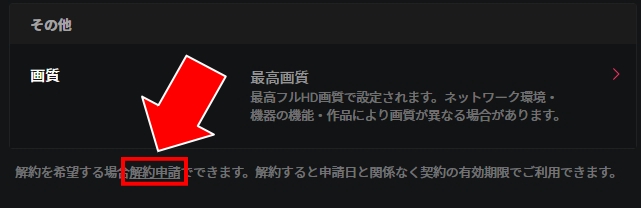
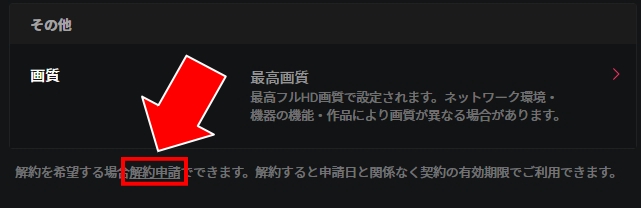
③:画面下へスクロールし[このまま解約する]をクリック
下へスクロールすると、一番下に表示されています。
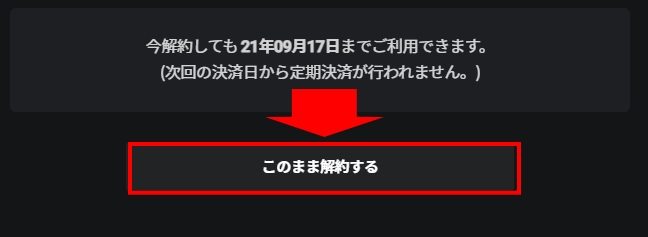
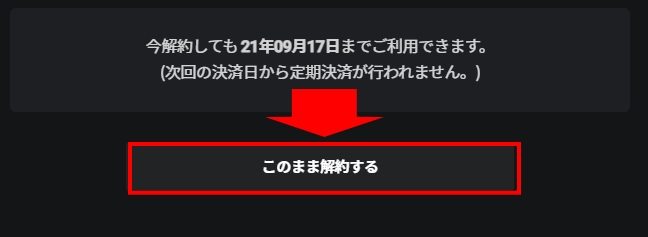
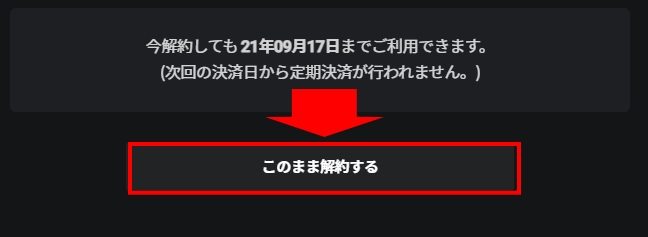
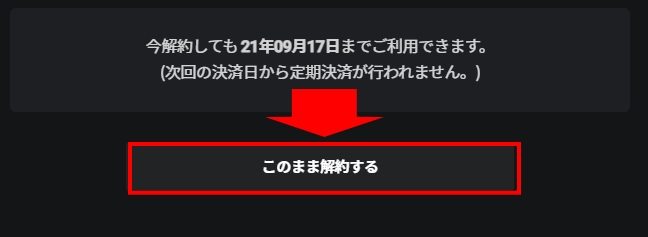
以下の画面に切り替われば解約は完了です。
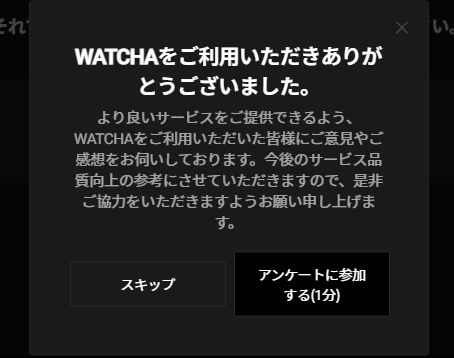
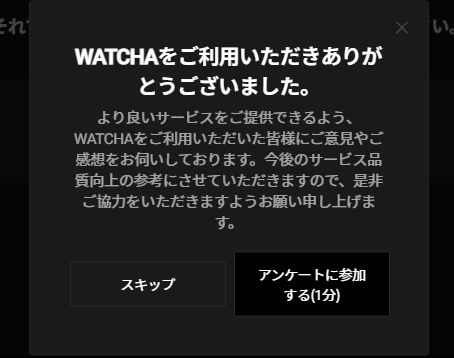
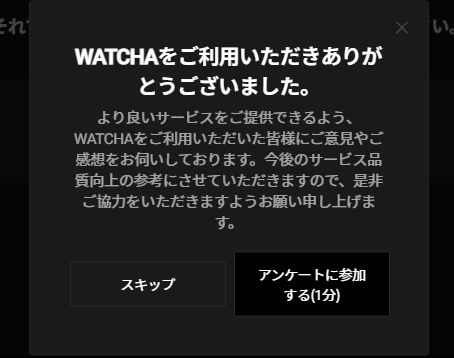
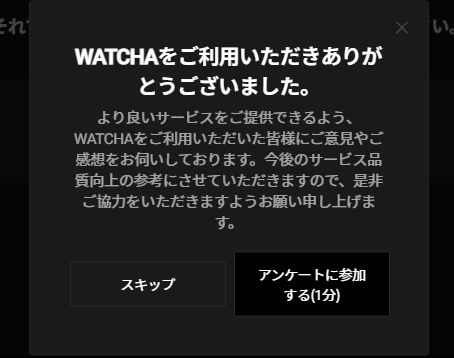
※アンケートは任意なので、答えてもスキップしてもどちらでも構いません。
④:解約完了を確認する
先ほどの[設定]に戻って、プラン情報の項目に「解約をキャンセル」と表示されていれば、解約は成功です。
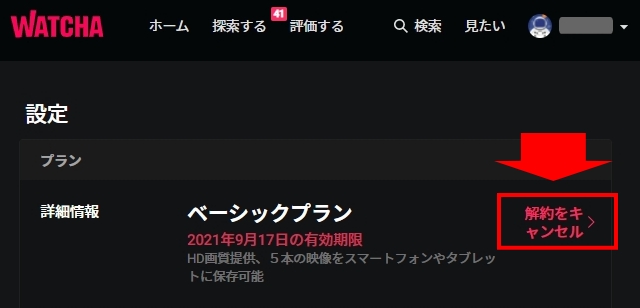
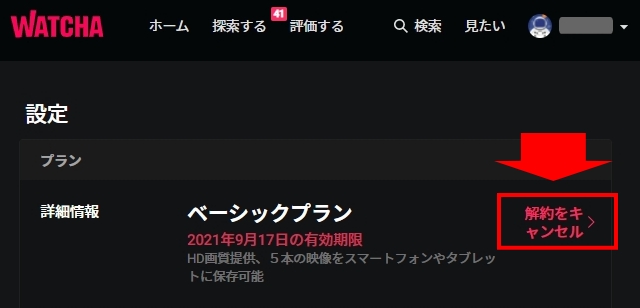
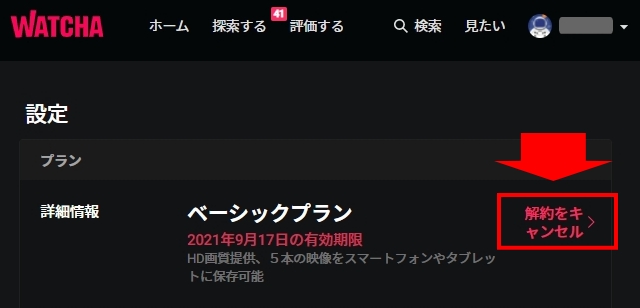
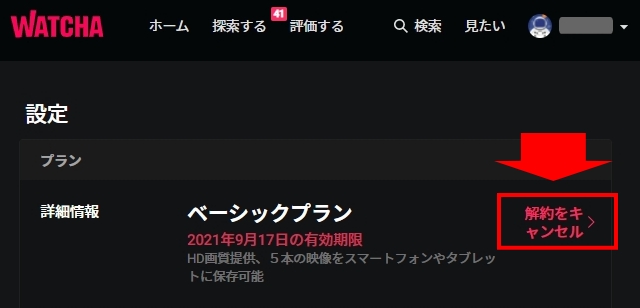
WATCHAを解約するときの注意点
次はWATCHAを解約すると気の注意点について紹介していきます。
解約しても有効期限までは視聴できる
解約しても有効期限までは視聴できる
WATCHA(ウォッチャ)は、解約手続きをしても残りの日数がある場合、その期間までは動画を楽しむことができます。
たとえば、5月10日まで無料期間だった場合、5月5日に解約してもあと5日間は視聴できるという事になります。




一般的な動画配信サービスだと、解約してすぐに見れなくなるのが普通です。
その点、WATCHAはユーザーに良心的と言えますね。
ちなみに、視聴できる期間は[マイページ]>[設定]から確認できます。
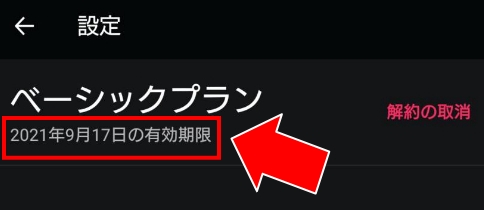
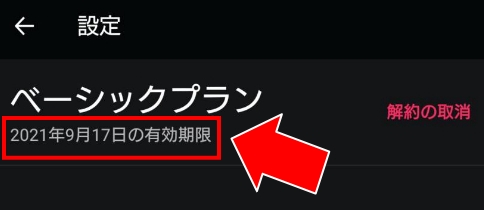
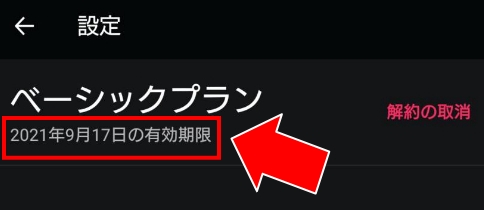
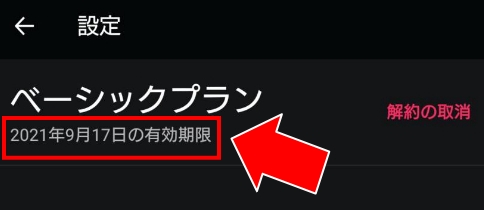
ダウンロードした動画は解約後どうなる?
ダウンロードした動画も、有効期限までは視聴できます。
通常の動画視聴と同じように、解約してすぐに見れなくなるというわけではありません。
ただし、こちらも有効期限が来ればすぐに視聴できなくなるので、ご注意ください。
途中解約しても月額料金は日割にならない
WATCHA(ウォッチャ)は1ヶ月ごとの月額契約となっています。
たとえ途中で解約しても、月額料金が日割りで戻ってくることはありません。
WATCHAの場合は、更新日より早めに解約手続きしても、残りの日数分までは楽しめます。
なので、解約する予定なら早めに手続きしておいたほうが良いかもしれません。
アプリ削除だけでは解約できない
WATCHA(ウォッチャ)は、アプリを削除(又はログアウト)しただけでは解約したことになりません。
必ず、公式サイト又はアプリから解約手続きが必要です。
ここで紹介した方法でしっかり解約の手続きを完了させてください。
WATCHAを退会(アカウント削除)する方法
最後にWATCHA(ウォッチャ)を退会する方法について紹介しておきます。
これまで紹介してきたのは、月額プランを解除する「解約」の流れで「退会」ではありません。
ここで紹介するのはアカウントを完全に削除する「退会」の手順になります。
WATCHA 退会の注意点
WATCHAの退会は簡単ですが、以下の点に注意してください。
退会時の注意点
- 再登録する時「アカウント作成」から必要になる
- 一度アカウント削除すると復旧は不可能
- WATCHA PEDIAのアカウントも消える
月額プランを解除する「解約」さえ完了していれば、料金が掛かることは無く「退会」をわざわざしなくても、リスクはありません。
それでも、完全に退会したいという方は参考にしてみてください。
退会(アカウント削除)の手順
ここではWATCHAアプリから退会する手順を紹介します
※パソコンからでもほとんど変わりません。
WATCHA退会の手順
- WATCHAアプリから[マイページ]をタップ
- 歯車アイコンをタップ
- [カスタマーサポート]をタップ
- アカウント名をタップし[お問い合わせ]をタップ
- お問い合わせタイプから[アカウント削除]を選択
- 詳しい内容を記入し[送信]をタップ
- 退会完了
①:WATCHAアプリから[マイページ]をタップ
WATCHAアプリの画面下にある[マイページ]をタップします。
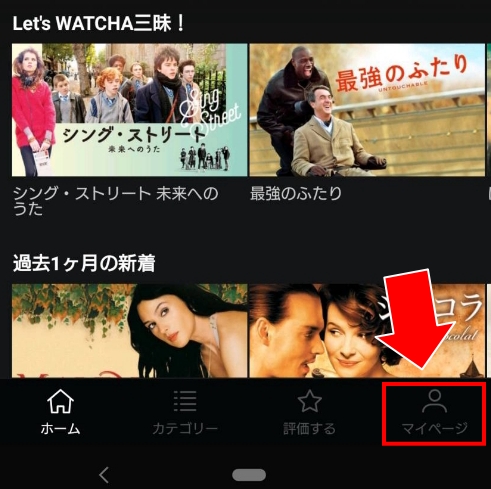
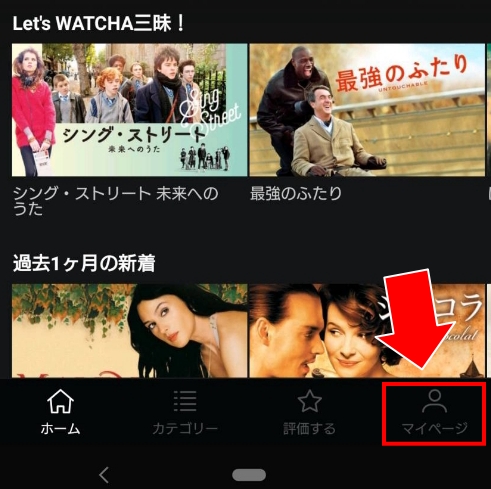
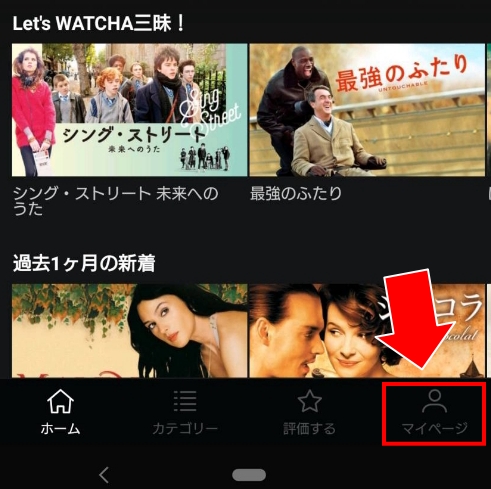
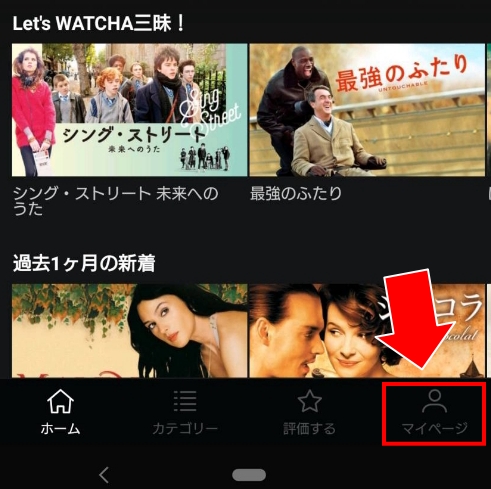
②:歯車アイコン(設定)をタップ
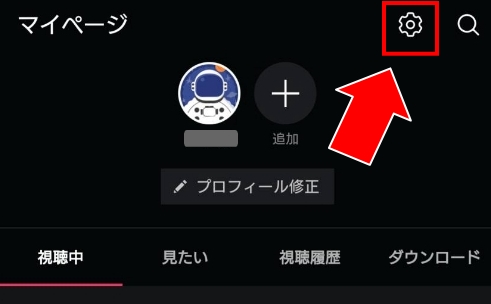
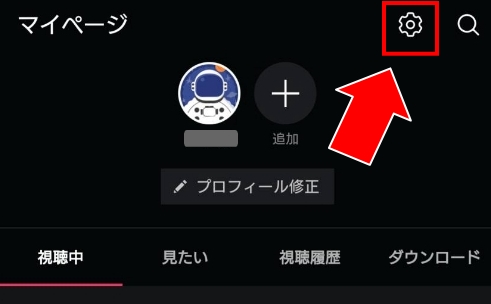
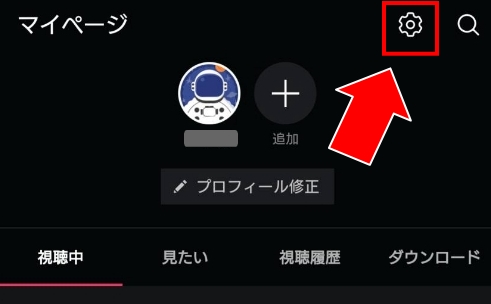
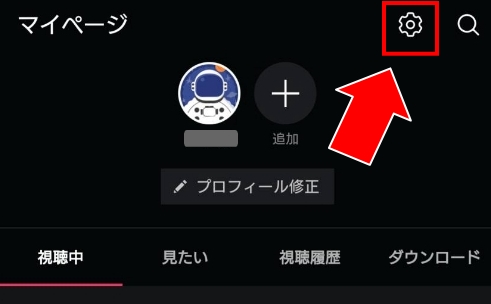
③:[カスタマーサポート]をタップ
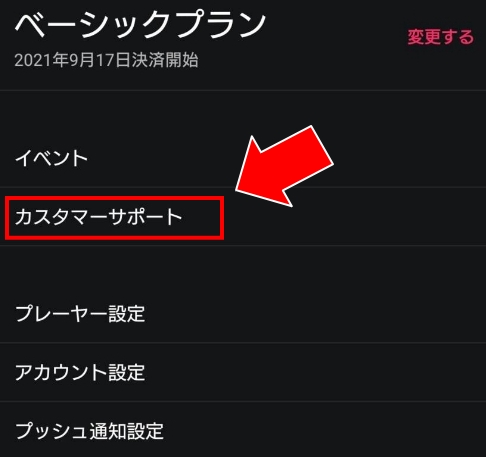
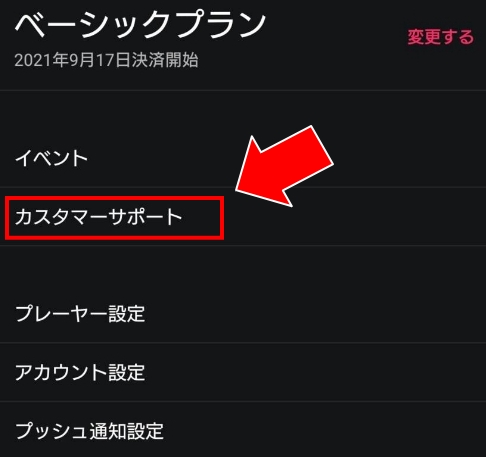
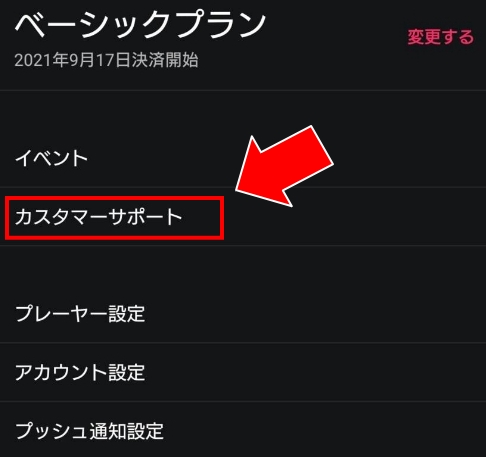
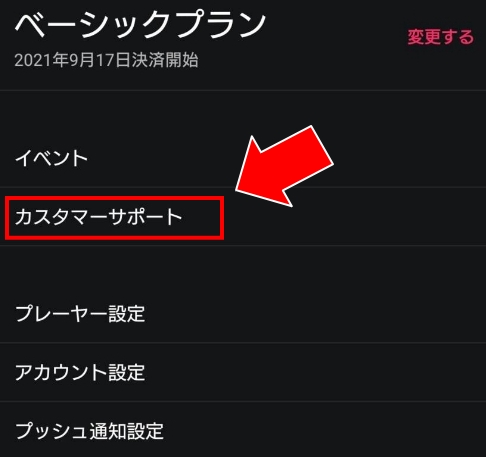
④:アカウント名をタップし[お問い合わせ]をタップ




⑤:お問い合わせタイプから[アカウント削除]を選択
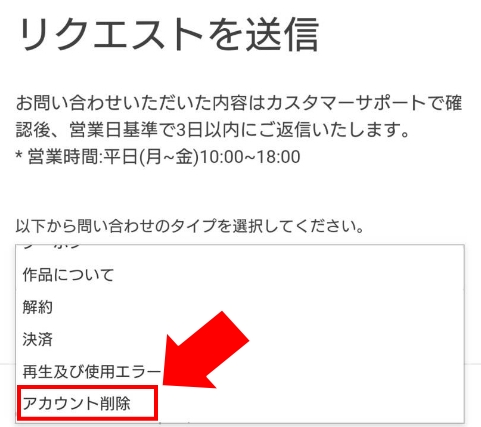
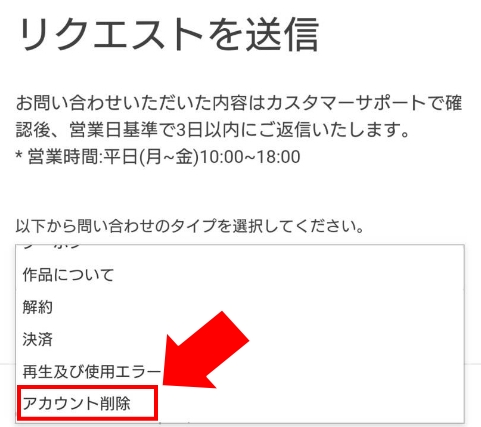
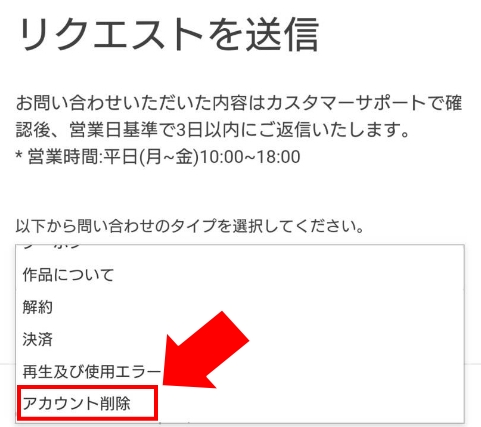
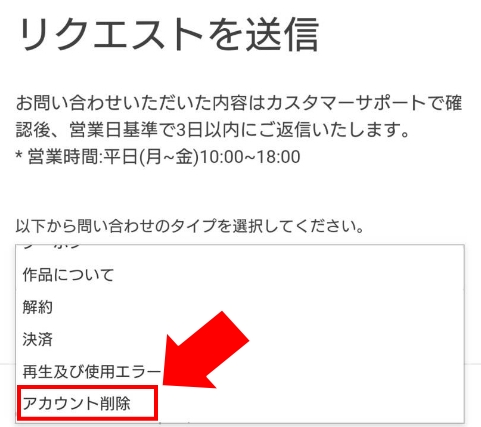
⑥:詳しい内容を記入し[送信]をタップ
内容入力は必須ですが、一言で大丈夫です。
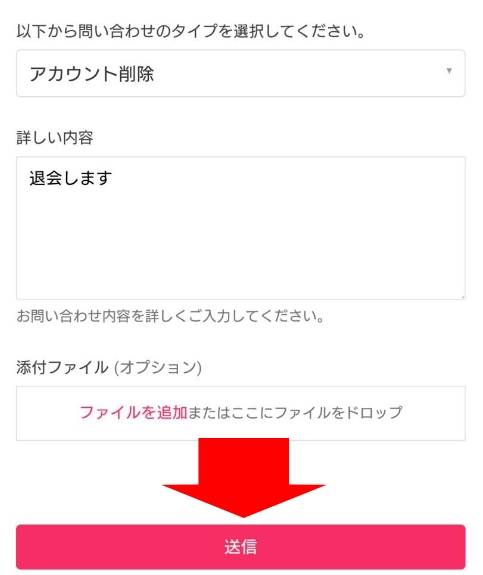
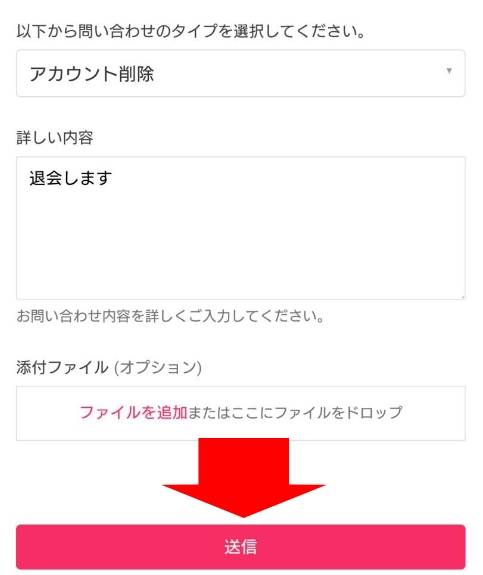
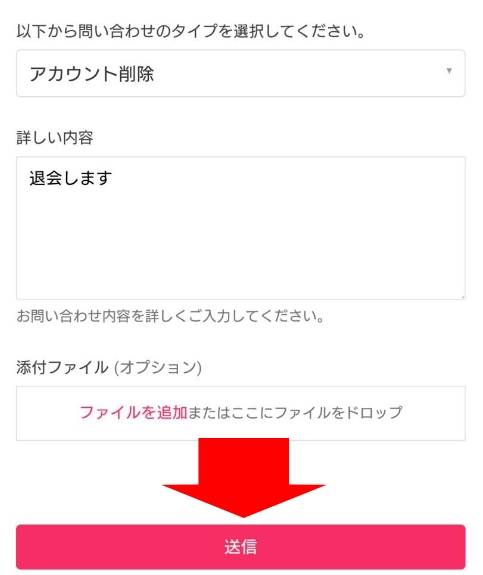
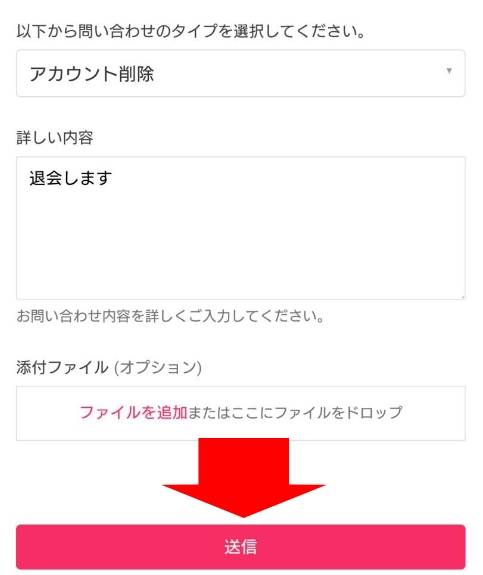
⑦:退会完了
「リクエストは正しく送信されました」と表示されれば、退会手続きは完了です。
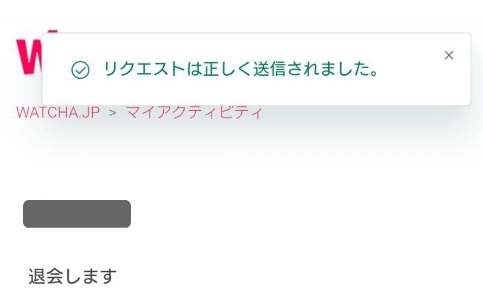
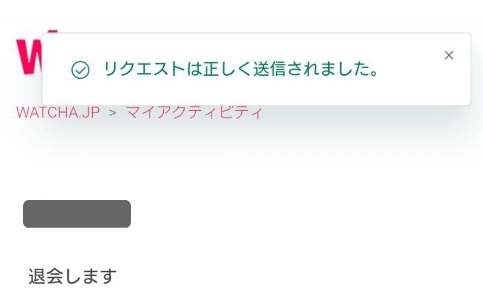
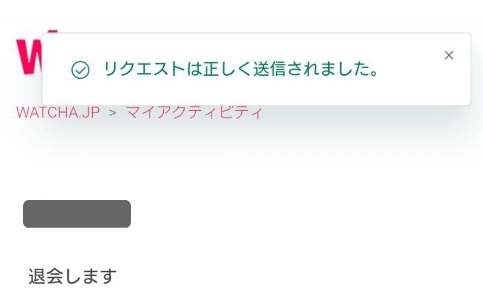
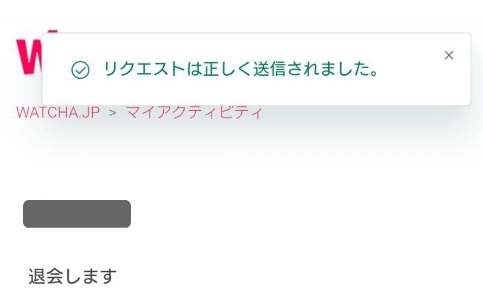
WATCHAを無料期間内に解約・退会する方法 まとめ
今回はWATCHA(ウォッチャ)を解約・退会する方法について具体的に解説してきました。
以下、WATCHAの解約のポイントまとめです。
- WATCHAの無料期間は1ヶ月
- 無料期間は登録した月により変動する
- 解約しても有効期限までは視聴できる
- ダウンロード動画も有効期限まで視聴可能
- 途中解約しても月額は日割りにならない
- アプリ削除では解約にならない
- 退会するとWATCHA PEDIAアカウントも消える
今回紹介した方法で解約は確実に完了できます。
無料お試し期間だけを利用したい方もぜひ参考にしてみてください。
